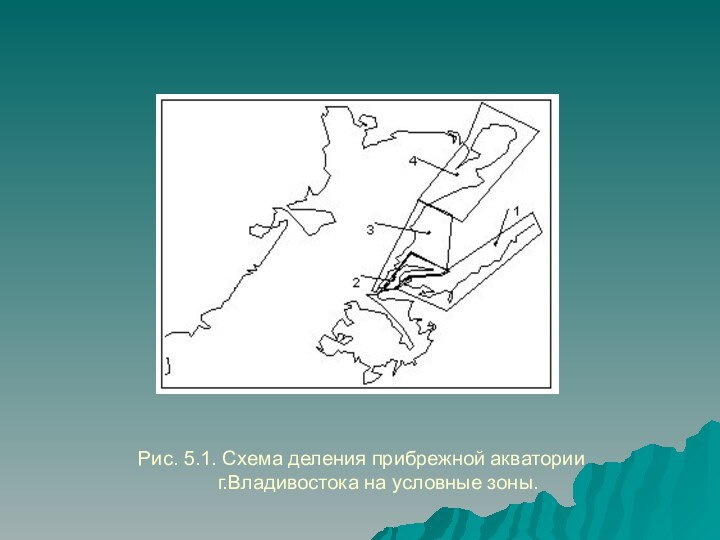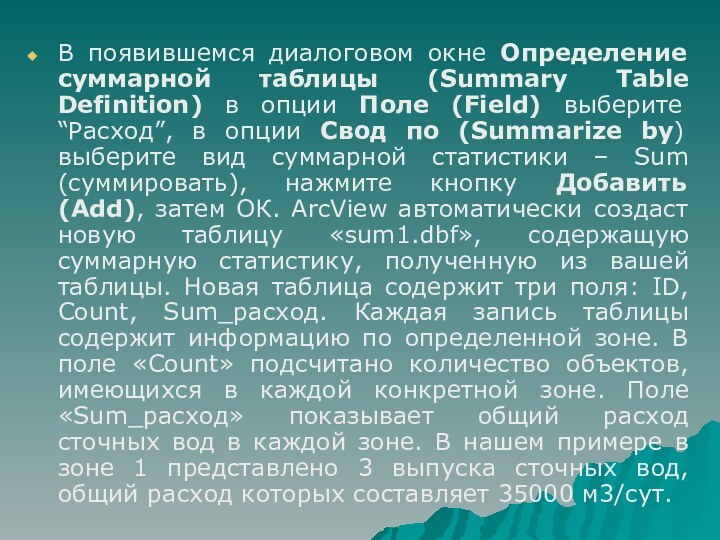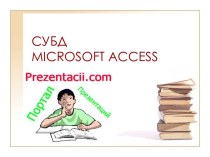г.Владивостока наиболее загрязнена.
Для начала откроем Вид «Выпуск» и добавим
в него тему «Юточки.shp».Так как процедура агрегирования позволяет суммировать атрибуты объектов через атрибутивные таблицы тем, откроем таблицу атрибутов темы «выпуск.dbf» и добавим в нее новое числовое поле “Расход, м3/сут.”. Заполните новое поле данными из таблицы 2.1. Сохраните изменения в таблице.
Построим полигонную тему, отражающую деление прилегающей к г.Владивостоку прибрежной акватории на четыре зоны с учетом географического положения, особенностей промышленных узлов и режима циркуляции.